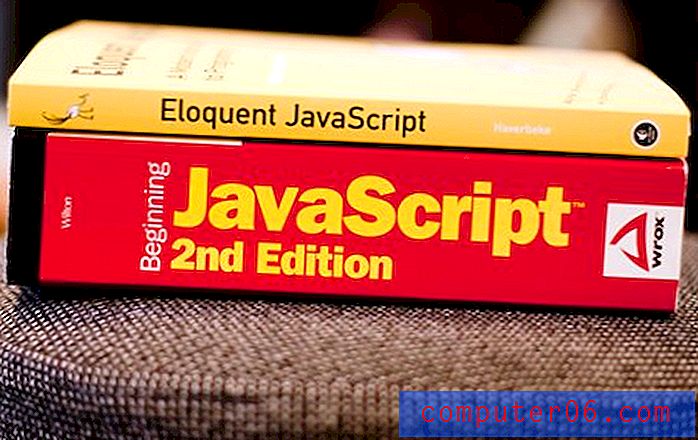Google 스프레드 시트에서 열에 색상을 추가하는 방법
다른 사람과 공유 할 스프레드 시트를 만들 때는 다른 사람보다 중요한 특정 데이터 열이있는 것이 일반적입니다. 그러나 스프레드 시트에 충분한 양의 정보가있는 경우 다른 모든 데이터 중에서 해당 데이터의 중요성이 손실 될 수 있습니다.
다행히도 해당 열에 색상을 추가하여 Google 스프레드 시트의 열에주의를 끌 수 있습니다. 따라서 중요한 정보를 쉽게 식별해야하거나 독자에게 특정 색상의 열을 찾도록 지시하려면 아래의 자습서에서 Google 스프레드 시트에서 전체 열의 색상을 지정하는 방법을 보여줍니다.
Google 스프레드 시트에서 전체 열의 색상을 어떻게 지정합니까?
이 도움말의 단계는 Google Chrome 웹 브라우저의 데스크톱 버전에서 수행되었지만 Firefox 또는 Edge와 같은 다른 브라우저에서도 작동합니다.
1 단계 : Google 드라이브에 로그인하고 색상을 추가하려는 열이 포함 된 스프레드 시트를 엽니 다.
2 단계 : 시트 상단의 열 문자를 클릭하면 전체 열이 선택됩니다.

3 단계 : 스프레드 시트 위의 툴바에서 채우기 색상 버튼을 선택합니다.
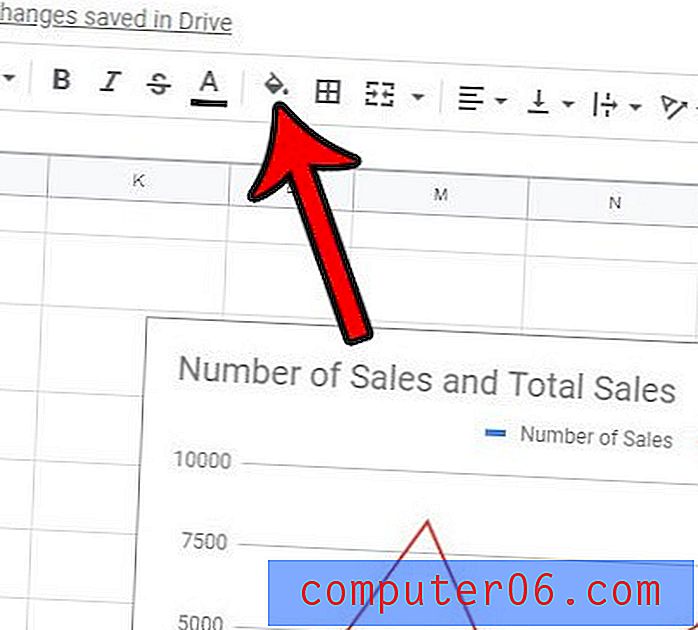
4 단계 : 열에 적용 할 색상을 선택하십시오.
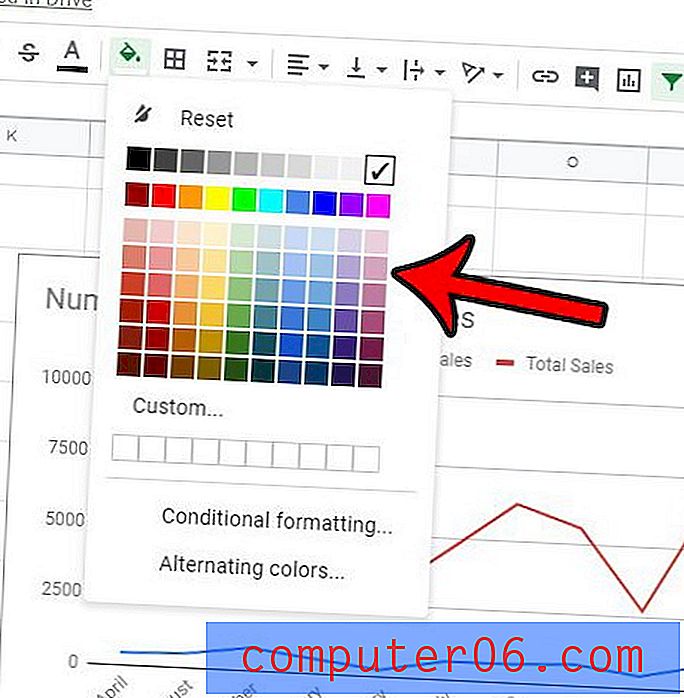
이전에 열에 색상을 추가했거나 원하지 않는 색상이 포함 된 스프레드 시트를 받았습니까? 이제 제거 하시겠습니까? Google 스프레드 시트에서 채우기 색상을 제거하고 열을 원래 흰색 배경색으로 복원하는 방법을 알아보십시오.